Introdotta in OS X versione 10.8 (o come è più comunemente chiamato "OS X Mountain Lion"), l'app Notes era quasi ridicolmente cattiva. Con una delle interfacce utente scheomorfe più ridicole di tutti i tempi, azzarderei a indovinare che nessuno usava quell'app regolarmente.
Dopo 4 anni e 3 versioni del sistema operativo, l'app Notes è diventata molto più rispettabile. Oggi Notes può affrontare con orgoglio potenti opzioni di terze parti come Microsoft OneNote o Evernote. Ora, questo non vuol dire che Notes fa tutto ciò che potresti mai sognare in un'app di note, ma fa abbastanza per essere utile alla grande maggioranza delle persone là fuori.
Se sei curioso di sapere se Notes in OS X El Capitan è l'app per le note che hai sempre cercato, lascia che ti guidi attraverso alcune delle sue funzionalità.
Contenuti
- L'ambiente della scrittura
- Organizzare i tuoi appunti
-
Allegati e note
- Post correlati:
L'ambiente della scrittura
Note in OS X El Capitan ha un'interfaccia utente molto semplice. Il design dell'interfaccia utente a 3 colonne si trova in un'ampia varietà di app su OS X, quindi offre all'app alcune proprietà intuitive che mancavano ai precedenti progetti skeuomorphic. Passando attraverso l'interfaccia utente, spiegherò le varie sezioni e pulsanti:
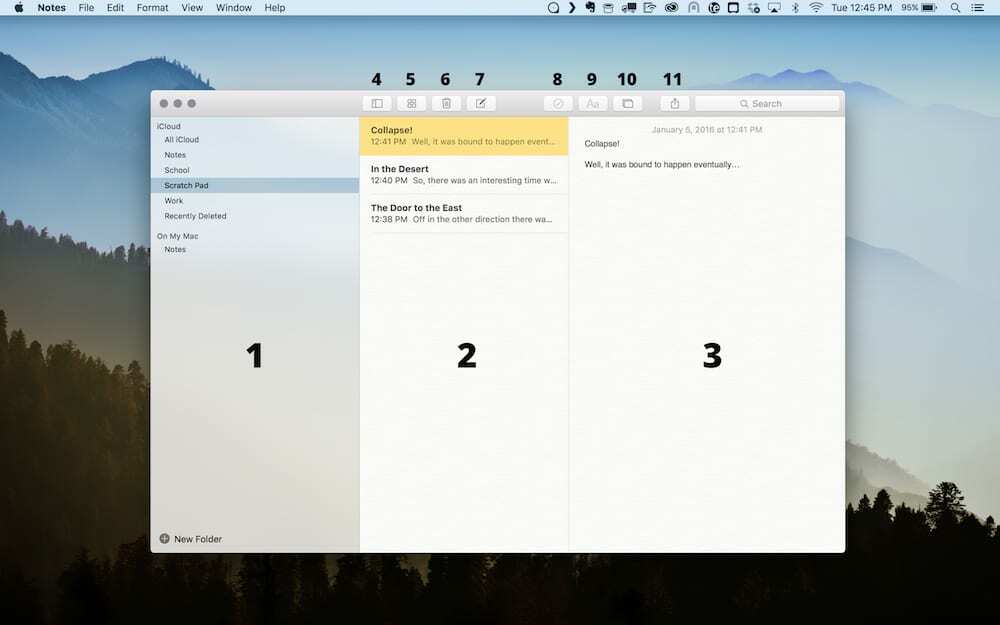
- Elenco cartelle — Questa visualizzazione consente di scegliere tra le varie cartelle. La selezione di una cartella cambia ciò che appare nell'Elenco note. Dall'elenco delle cartelle puoi fare molto che tratteremo in modo più dettagliato tra un momento.
- Elenco note — Elenca tutte le note presenti nella cartella selezionata.
- Vista nota — Mostra la nota attualmente selezionata ed è l'area in cui puoi effettivamente scrivere.
- Attiva/disattiva elenco cartelle — Questo pulsante attiva o disattiva la visibilità dell'Elenco cartelle se sei interessato a un ambiente di scrittura più privo di distrazioni.
- Attiva/disattiva visualizzazione allegati — Questo pulsante attiva o disattiva la visualizzazione degli allegati, di cui parleremo più in dettaglio tra poco.
- Elimina nota — Invia la nota attualmente selezionata nel cestino.
- Nuova nota — Crea una nuova nota all'interno della cartella attualmente selezionata.
- Inserisci casella di controllo — Questa è una nuova funzionalità di Notes in OS X El Capitan e ti consente di inserire una casella di controllo. Quella casella di controllo può quindi essere spostata avanti e indietro quanto vuoi. È un modo più veloce e più utile per creare una rapida lista di cose da fare al volo.
- Selettore di intestazione — Un'altra nuova funzionalità di Note, che ti consente di assegnare intestazioni predefinite al contenuto della nota. Ci sono abbastanza opzioni qui per essere utili, ma non così tante da creare confusione.
- Inserisci allegato — Questo pulsante apre una finestra mobile che ti dà accesso alle immagini trovate nell'app Foto o nell'app Photo Booth.
- Condividi foglio - Trovato sia su iOS che su OS X in questi giorni, questo foglio di condivisione si comporta come previsto, offrendoti un elenco di opzioni in cui puoi "condividere" la tua nota.
Organizzare i tuoi appunti
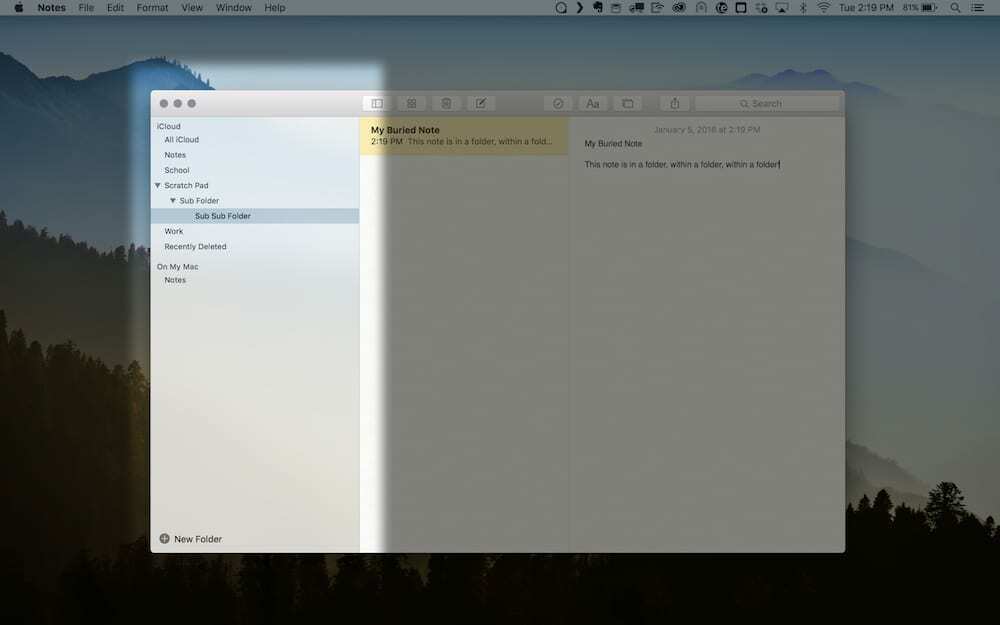
La visualizzazione Elenco cartelle consente effettivamente molte cose diverse. Puoi creare nuove cartelle, riorganizzare l'ordine in cui sono elencate o rinominare quelle preesistenti. In effetti, puoi fare un ulteriore passo avanti e trascinare le cartelle all'interno di altre cartelle per creare una struttura nidificata.
Questo tipo di struttura di cartelle personalizzabile eleva davvero le note e ti consente di archiviare ragionevolmente molte più note di quanto potresti altrimenti.
Allegati e note
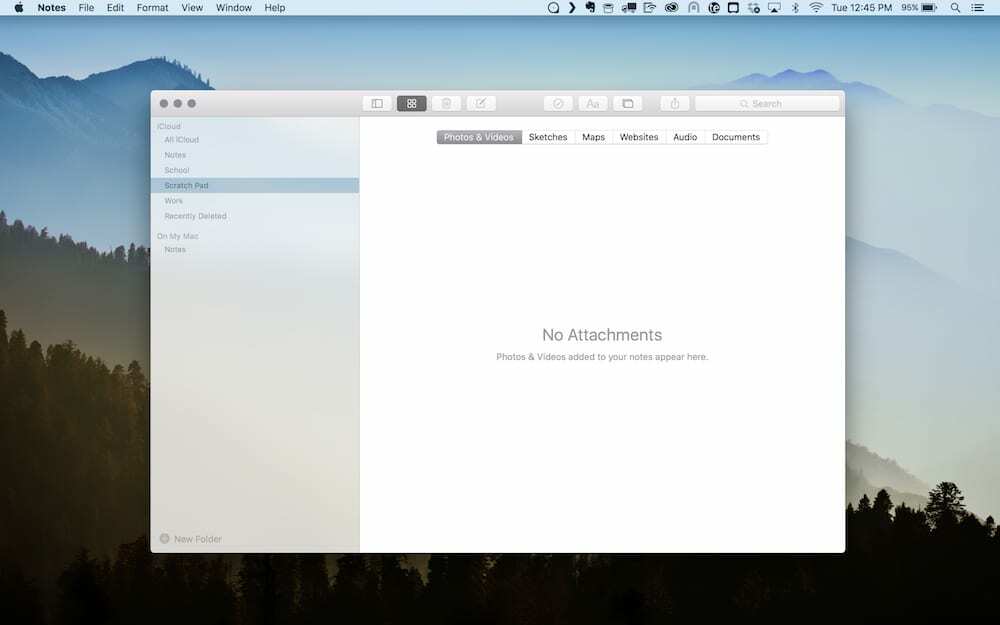
La visualizzazione degli allegati è un'altra nuova funzionalità che aumenta davvero l'utilità di Notes. Puoi allegare un'ampia varietà di diversi tipi di file alle tue note. Il modo più semplice per farlo è trascinare e rilasciare i file da una finestra del Finder nella vista Note.
Dalla visualizzazione degli allegati puoi avere un'idea di tutti i diversi allegati che hai nella tua libreria di note.
Penso davvero che la nuova app Notes rilasciata in OS X El Capitan sia un miglioramento significativo. Eleva quella che all'inizio sembrava essere un'app senza scopo progettata per simulare la parità con iOS in un notebook digitale completo in grado di soddisfare le esigenze di prendere appunti della maggior parte delle persone.

Ossessionato dalla tecnologia sin dall'arrivo anticipato di A/UX su Apple, Sudz (SK) è responsabile della direzione editoriale di AppleToolBox. Ha sede a Los Angeles, in California.
Sudz è specializzato nella copertura di tutto ciò che riguarda macOS, avendo esaminato dozzine di sviluppi di OS X e macOS nel corso degli anni.
In una vita precedente, Sudz ha lavorato aiutando le aziende Fortune 100 con le loro aspirazioni tecnologiche e di trasformazione aziendale.